Annonse
 Siden lanseringen i slutten av 2012 har Windows Phone 8-håndsett bygget på arven som ble opprettet med den forrige Windows Phone 7, som ble utgitt i 2010. Det er mange utviklinger og viktige endringer, fra å muliggjøre bedre kontroll av Start-skjermen til åpning av flere API-er for å gjøre det mulig for utviklere å bygge bedre apper.
Siden lanseringen i slutten av 2012 har Windows Phone 8-håndsett bygget på arven som ble opprettet med den forrige Windows Phone 7, som ble utgitt i 2010. Det er mange utviklinger og viktige endringer, fra å muliggjøre bedre kontroll av Start-skjermen til åpning av flere API-er for å gjøre det mulig for utviklere å bygge bedre apper.
En spesiell forskjell er i tillegg til nye apper og spill fra Windows Phone-butikken. Selv om dette en gang var begrenset til en enkelt stasjonær tjeneste og telefonapp, har alternativene nå økt, også installasjon av programvare fra en SD kort Hvordan velge riktig SD-kort for jobbenSD-kort handler ikke alt om lagring! Det er faktisk flere andre faktorer du bør tenke på, og når du kjøper kortene dine, bør du gjøre deg oppmerksom på dem. Når det er sagt, SD-kort er ikke alle skapt like, ... Les mer - forutsatt at telefonen din har et SD-spor, selvfølgelig ...
Windows Phone Marketplace, også Apps + Games
Apper og spill kan lastes ned eller kjøpes fra Apps + Games, den ommarkerte Windows Phone Marketplace. Det er to forskjellige måter en Windows Phone 8-bruker kan få tilgang til denne tjenesten.

Den første er fra butikk-knappen på telefonen, som deretter fører deg til en undermeny der du kan finne apper, spill, musikk og kanskje programvare levert av mobiltelefonprodusenten eller nettverket forsørger.

Hvis du foretrekker å legge til apper fra skrivebordet på datamaskinen din, kan du imidlertid gjøre det via nettstedet Apps + Games.
Dette erstatter Zune desktop client, som tidligere var applikasjonen du valgte for Windows Phone 7 brukere å finne og installere apper. Dessverre pensjonert, var denne appen den nærmeste Microsoft har kommet til et iTunes-programvare.
Installere via nettleseren
For å installere en app gjennom nettleseren, må du først gå til Windows Phone Store. Herfra kan du deretter søke etter appen eller spillet du leter etter.
Noen er gratis, andre betales. Når du finner noe du vil installere, klikker du på det og les detaljene. Du bør også sjekke anmeldelser og rangering for å bekrefte at appen er egnet til formål og ikke en slags svindel (selv om disse er kortvarig på Windows Phone-plattformen).
Når du er klar til å kjøpe, trenger du bare å klikke på gratis apper Installere; betalte apper krever at du samtykker til et kjøp, og hvis du ikke har et kredittkort tilknyttet ditt Windows Phone / Windows Live / Xbox Live-konto, dette må legges til før transaksjonen kan skje gjort. Merk at du også blir bedt om å oppgi passordet ditt.
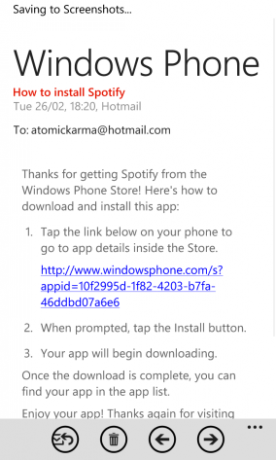
Hvis telefonen din kan oppdages som online, vil appen bli sendt til enheten. Skulle håndsettet ditt være frakoblet eller utenfor rekkevidde, vil en e-post med en nedlastingslenke bli sendt.
Installere apper på telefonen
Installering av apper og spill via Store-appen på telefonen krever at du også har lagt til et kredittkort. Dette gjøres best via din stasjonære nettleser for å lette inn kortnummeret osv.
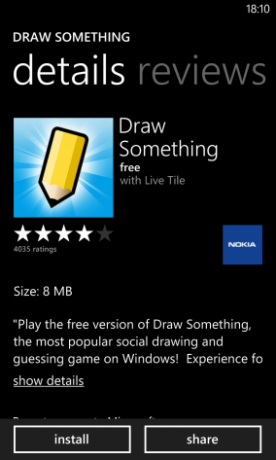
Det er best å bla gjennom apper og spill via butikken ved å bruke søkeverktøyet, med mindre du har installert programvare som App Highlights som vil fortelle deg hva som er de beste nye appene. Prosessen bak å finne, sjekke og kjøpe apper og spill er stort sett den samme - du sjekker beskrivelsen, anmeldelsene, sørger for at du er fornøyd med prisen og klikker Installere (eller Kjøpe for en betalt app - så må du legge til betalingsinformasjonen din eller klikke på et sekund Kjøpe knappen for å fortsette).
Merk at du ikke kan besøke butikken hvis telefonen ikke er koblet til Internett. Vær også oppmerksom på at mange spill ikke kan installeres uten å koble til et Wi-Fi-nettverk, på grunn av størrelsen på nedlastingen.
Du kan til og med installere fra et SD-kort!
En ny funksjon i Windows Phone 8 er muligheten til å installere en app eller et spill fra SD-kortet. Dette er spesielt nyttig for personer med liten eller ingen dataplan, men krever at du har en enhet med SD-kortspor.
Hvis du for eksempel bruker en Nokia Lumia-telefon, har du ikke et SD-kort. Generelt sett har avanserte enheter som Windows Phone 8S SD-kortalternativet for flyttbar lagring.
En av de nye funksjonene i Windows Phone er muligheten til å bla gjennom enheten via USB-kabel, og det samme kan gjøres med det installerte SD-kortet. For å installere en app eller et spill fra SD-kort, må du først laste den ned til datamaskinen din fra den nettbaserte Apps + Games-siden.

Du bør lete etter Last ned og installer manuelt lenke nederst på appbeskrivelsessiden - dette vil lagre en XAP-fil på datamaskinen din, som du deretter skal synkronisere via USB til telefonens SD-kort.
Når dette er gjort, start telefonen på nytt, og åpne Store Hub. Du ser et nytt alternativ, SD-kort, som viser appene du har lagret på den flyttbare lagringsenheten. Velg og klikk Installere å legge den til på telefonen din. Merk at telefonen må ha en aktiv tilkobling til Internett på installasjonsstedet for å autentisere.
Konklusjon
Enten du bruker den nettbaserte butikken eller den telefonbaserte tjenesten, er metodene tilgjengelige for å installere apper på din Windows Phone er designet for å muliggjøre fleksibilitet og samtidig opprettholde sikkerheten og stabiliteten til plattform.
Muligheten til å installere XAP-filer fra SD-kortet er en ny utvikling, men da få telefoner har flyttbart SD-kortlagring (selv om det støttes i Windows Phone 8 Windows Phone 8: The Complete ReviewSpørsmål: hvordan forbedrer du perfeksjonen? Svar: du venter på at noen andre skal gå. Et raskt blikk rundt smarttelefonmarkedet avslører at Apples iOS og Googles Android-operativsystemer er topp ... Les mer ) det er lite sannsynlig at dette alternativet vil bli mye brukt utenfor utviklingsmarkedene.
Christian Cawley er assisterende redaktør for sikkerhet, Linux, DIY, programmering og teknisk forklart. Han produserer også The Really Useful Podcast og har lang erfaring innen stasjonær og programvare. Christian er en bidragsyter til Linux Format-magasinet, en Raspberry Pi tinkerer, Lego-elsker og retrospill-fan.

